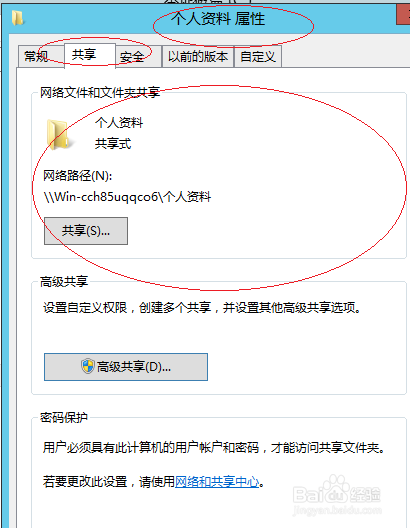1、鼠标右击"Windows 徽标"按钮,选择"文件资源管理器"项
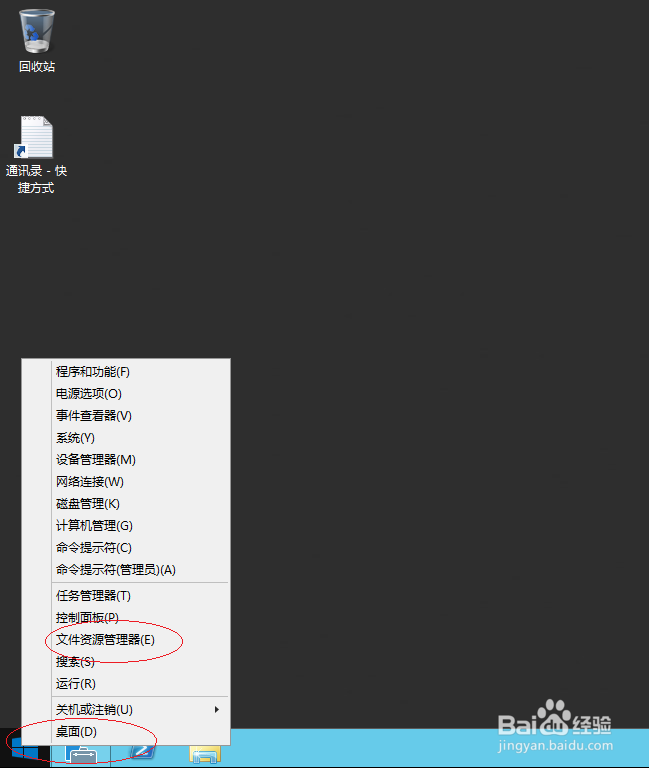
2、展开"这台电脑→本地磁盘(C:)"文件夹

3、鼠标右击"个人资料"文件夹,弹出快捷菜单选择"属性"项
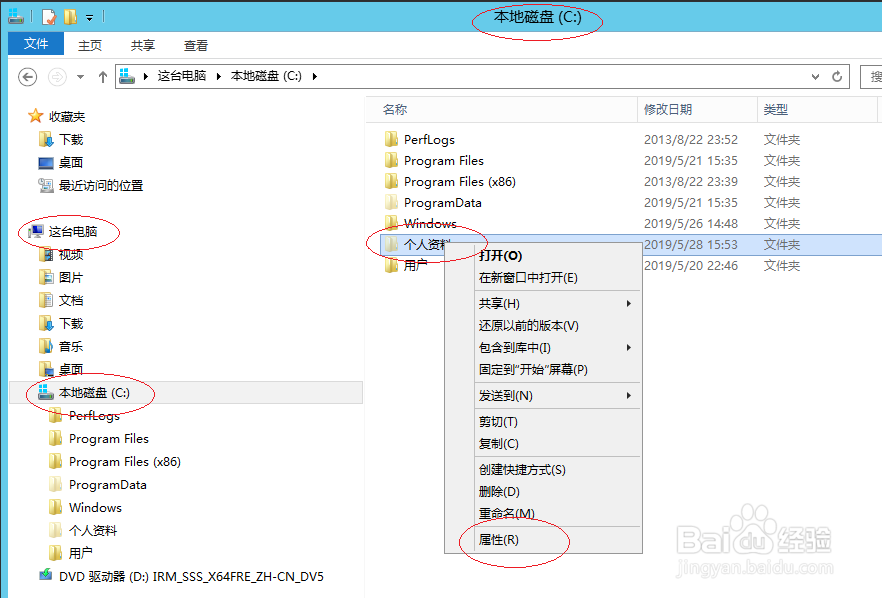
4、点击"共享→高级共享→高级共享..."按钮


5、点击"共享名→添加"按钮,弹出"新建共享"对话框添加共享名

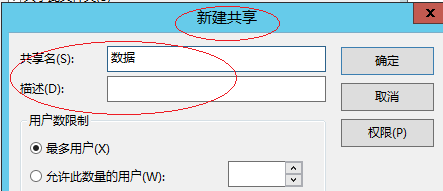
6、完成设置用户文件夹共享名称的操作,本例到此希望对大家能有所帮助
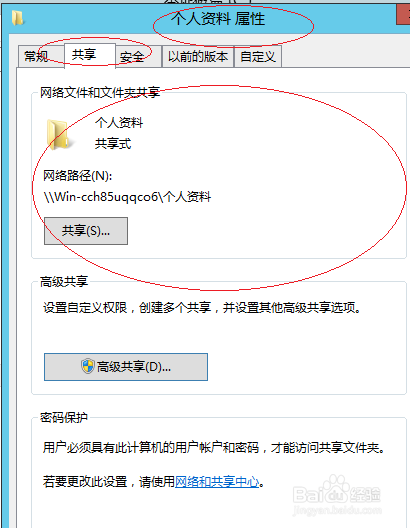
时间:2024-10-12 01:05:01
1、鼠标右击"Windows 徽标"按钮,选择"文件资源管理器"项
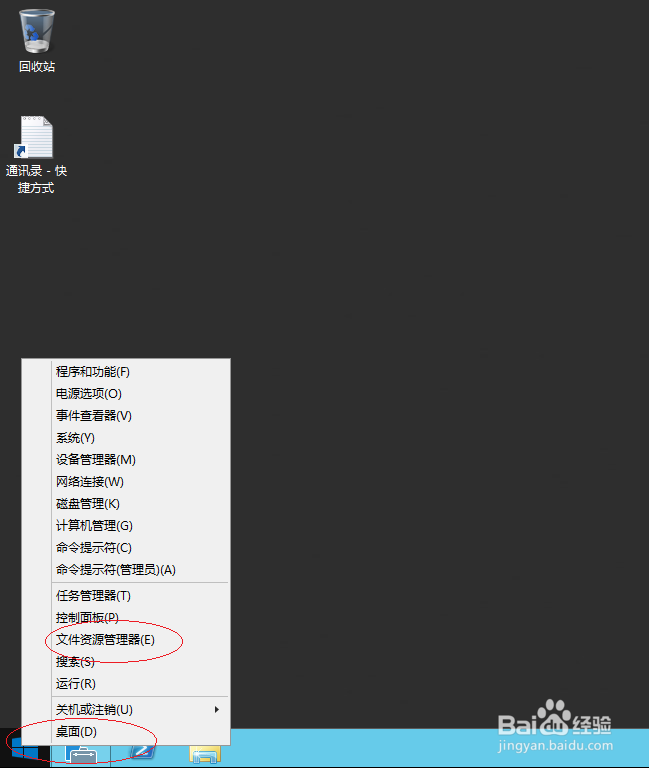
2、展开"这台电脑→本地磁盘(C:)"文件夹

3、鼠标右击"个人资料"文件夹,弹出快捷菜单选择"属性"项
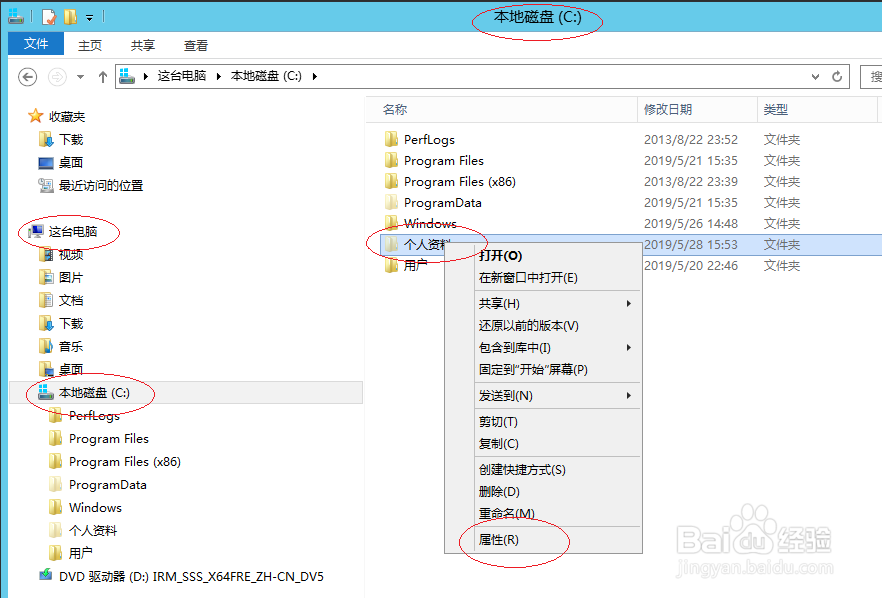
4、点击"共享→高级共享→高级共享..."按钮


5、点击"共享名→添加"按钮,弹出"新建共享"对话框添加共享名

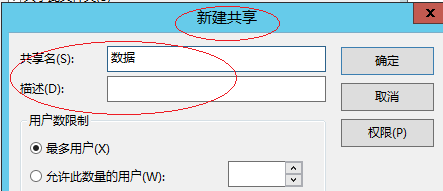
6、完成设置用户文件夹共享名称的操作,本例到此希望对大家能有所帮助